スポンサーリンク
Microsoft Web Appには、SkyDriveなどにアップロードしたPowerPointファイルをウェブページに埋め込み表示できる機能があります。今回は、その機能を、SlideShareと比較してみたいと思います。
目次
スポンサーリンク
実際にアップロードしてみる
実際に、テストスライド(たったの4ページ)を掲載してみます。ちなみに、フォント埋め込みや画像化といった、「わざわざ」していたことは一切していない、編集直後のものです。
SlideShareにアップロードした場合がこちら。
まず自分がすぐ気が付いたのは、フォントが変わってしまっていることです。利用したフォントは、英数字のフォントが「Arial Unicode MS」・日本語文字用のフォントが「HG創英角ゴシックUB/HGゴシックE」でした(フォントこだわってなかったけれど、OfficeをインストールしたWindowsPCに標準的にインストールされているフォントだと思われます。ただ、部分的に、違うフォントを使っているかも。)。
しかし、図形の類は、このスライドの範囲において崩れていることはなさそうです。
Microsoft Web Appの場合
SkyDriveにアップロードした場合がこちら(※簡単にダウンロードできると分かったので、キャプチャのみにしました。ダウンロードされても良いファイルをアップロードすればいいのだけれど、面倒なのでそのまま)。
まず一番に気が付くのは、フォントの表示が崩れていない・変わっていないということです。どのページも、良い感じです。さすがPowerPoint純正ですね。
埋め込み表示では、1ページごとの移動しかできないのが特徴です。一方で、埋め込みコードの取得や、ファイルURLの取得が簡単にできます。
ファイルURLに、Windows Liveにログインしていない状態でアクセスしてみると、Microsoft PowerPoint Web Appの画面が表示され、ページを指定した移動や、ページタイトルを見ながらジャンプ先ページを選択できるページジャンプなどの機能が使えるようになります。また、PowerPointに保存されたノートを読むこともできます。しかし、アクセス制限の関係から、編集はさすがにできません。
また、「共有」ボタンを押すと、所有者のMicrosoftのLiveアカウントが表示されます。さらに、「PowerPointで開く」を押すと、次のような警告が表示されてしまったものの(Operaだったから?)、オリジナルのPowerPointファイルをダウンロードすることが可能でした。特にダウンロード可否の設定はここまで無かったので、公開=ファイルのダウンロード許可、となるみたいです。
このプレゼンテーションを開くには、サポートされているバージョンのMicrosoft PowerPointと、Office Web Appsからファイルを直接開くことのできるブラウザーをコンピューターで実行している必要があります。
Microsoft PowerPoint Web AppによるSkyDriveにアップロードしたPowerPointの埋め込み方法
まず、SkyDrive(https://skydrive.live.com/)にログインして、PowerPointファイルをアップロードします。アップロードは、アップロード先のフォルダを開いて「アップロード」ボタンを押すと、簡単にアップロードできます。
この時点で、アップロードしたファイルのアクセス制限である「共有する相手」は「自分のみ」になっています。
次に、アップロードしたファイル名を右クリックして、「埋め込み」し、表示された画面の「生成」ボタンを押します。すると、埋め込んだ結果と、埋め込み用のHTMLが表示されます。
ちなみに、このとき次のような説明書きが表示されます。
注意: このファイルが埋め込まれたブログや Web ページにアクセスした人は、Windows Live にサインインしていなくても、このファイルを表示することができます。
この時点で、「共有する相手」が「一部の知り合い」になり、埋め込みコードなどからアクセス可能になっていることが分かります。
感想
ダウンロード不可にできなかったので、SkyDriveにアップロードしてMicrosoft PowerPoint Web Appを利用した埋め込みではなく、SlideShareを使うことになりそうです。このようなウェブサービスに頼らず、WordPressだけで完結するPowerPoint表示プラグイン(DL不可が設定可能)があれば最高なのですが。
SlideShareの得意なコミュニティ的な側面には劣りますが、Microsoft PowerPoint Web Appを使った埋め込みの表示品質は確かなようなので、ダウンロード許可でアップロードする場合には、とても良い選択肢なのではないでしょうか。
スポンサーリンク
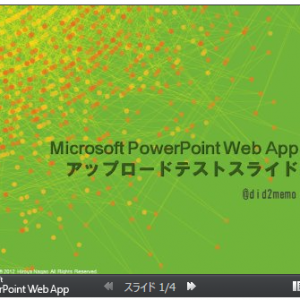

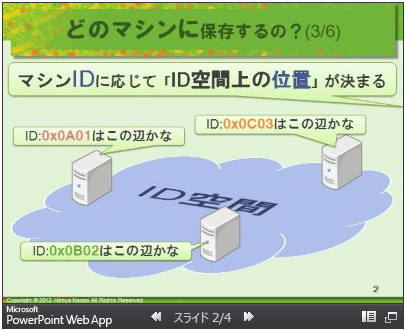
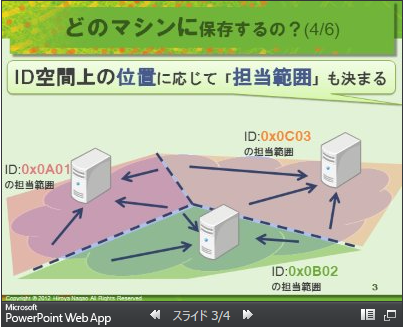

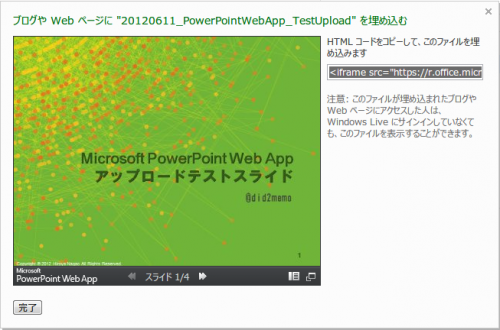
スポンサーリンク